
A KMZ fájl geolocation adatokat, például egy helymegnevezést tartalmaz, és elsősorban a kartográfiai alkalmazásokban használják. Gyakran ez az információ cserélheti a felhasználókat a világ minden tájáról, ezért a jelen formátum megnyitásának kérdése releváns.
Mód
Tehát ebben a cikkben részletesen fontolja meg a KMZ-vel való munkát támogató Windows alkalmazásokat.1. módszer: Google Föld
A Google Earth egy univerzális kartográfiai program, amely képeket tartalmaz a Föld bolygó teljes felületéről. A KMZ az egyik fő formátuma.
Futtassa az alkalmazást és a Főmenüben kattintson az Először a fájlra, majd a "Megnyitás" gombra.
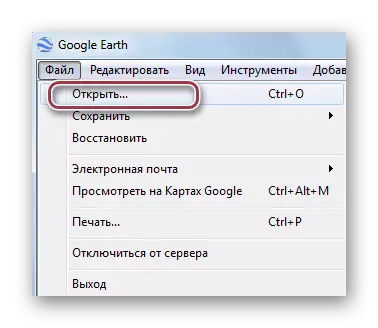
A könyvtárba költözünk, ahol a megadott fájl fekszik, majd kiemeljük, és kattintson a "Megnyitás" gombra.
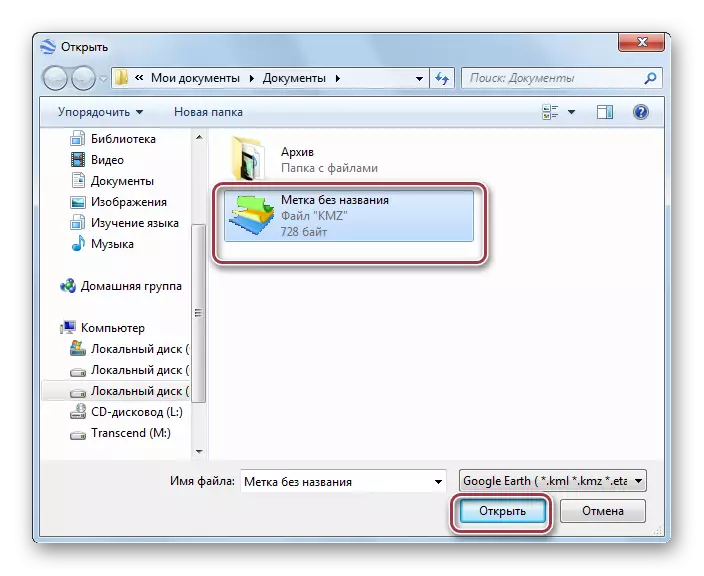
A fájlt közvetlenül a Windows könyvtárból is áthelyezheti a térkép megjelenítési területére.
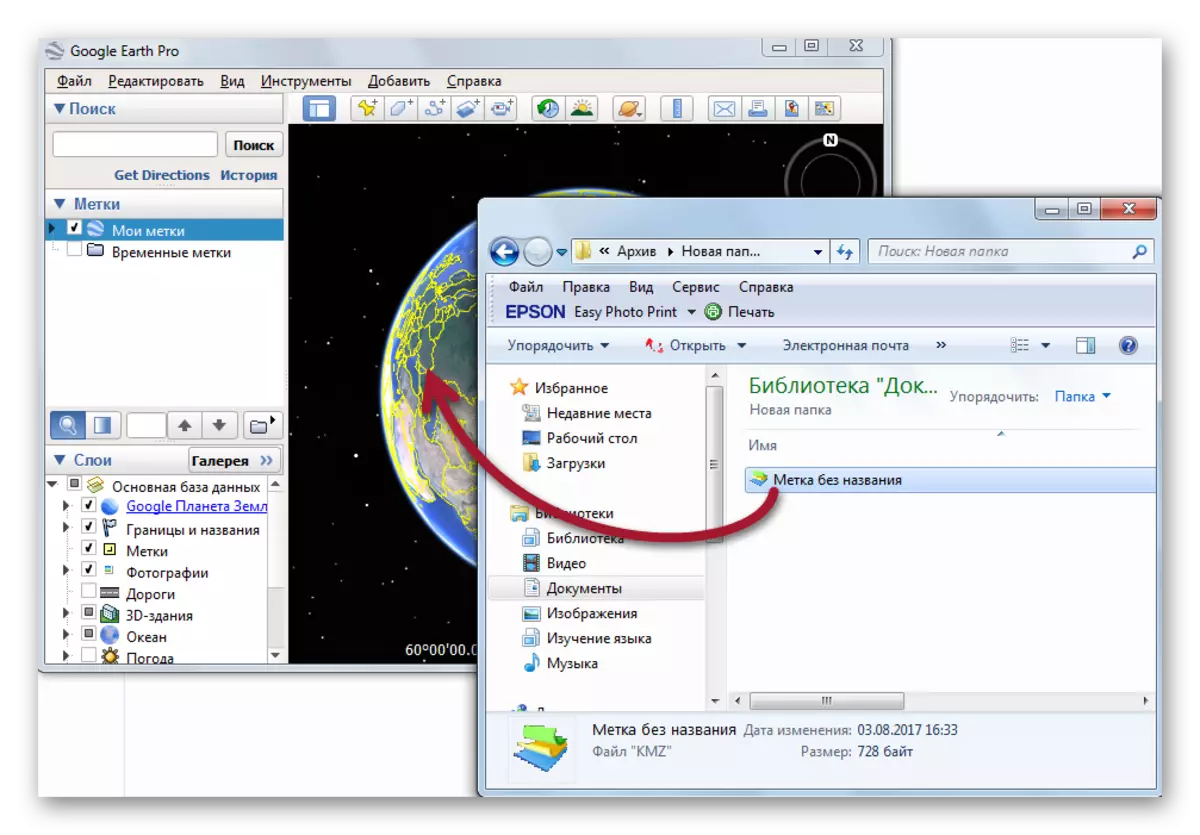
Ez az, amit a Google Föld felület ablak így néz ki, ha a „label név nélkül” felirat jelenik meg a térképen, jelezve a helyét az objektum:
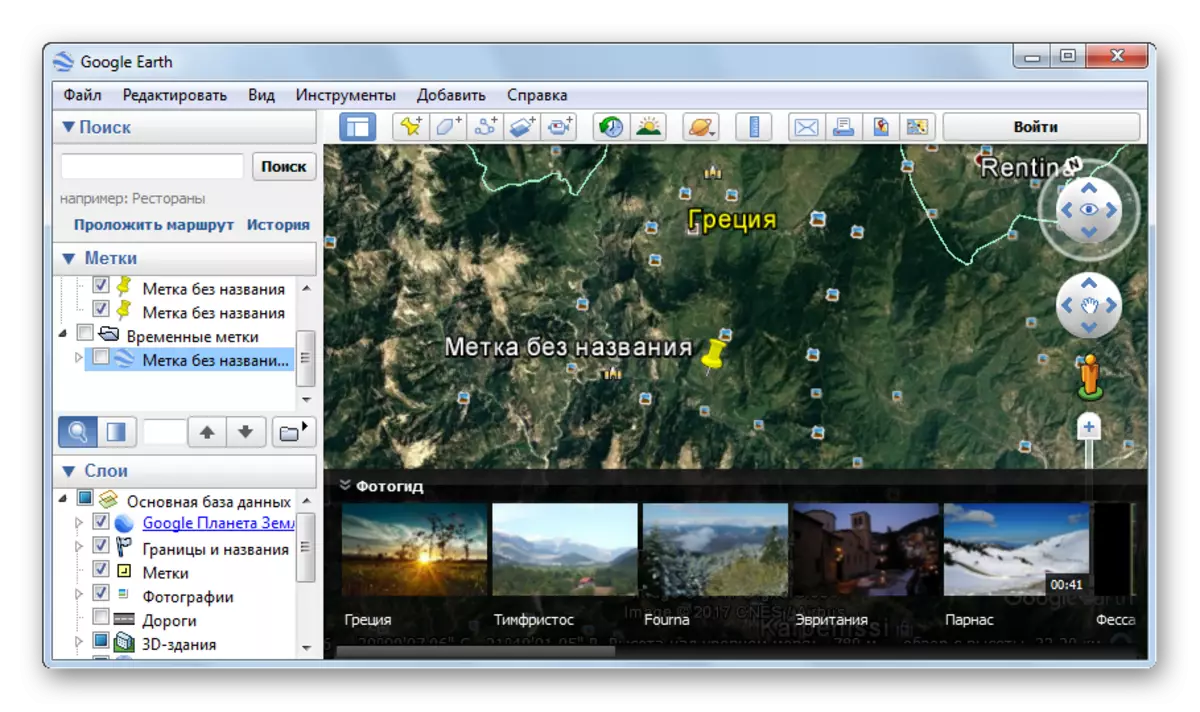
2. módszer: Google Sketchup
A Google Sketchup egy háromdimenziós modellezés iránti kérelem. A KMZ formátumban tartalmazhat néhány adatot a 3D modellnek, amely hasznos lehet a fajok valódi területeken történő bemutatásához.
A Skachcha megnyitása és a fájl importálása "Importálás" fájlban "Fájl".
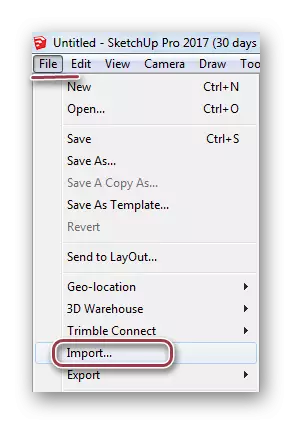
Megnyílik egy böngészőablak, amelyben a KMZ kívánt mappába megy. Ezután kattintson rá, kattintson az "Importálás" gombra.
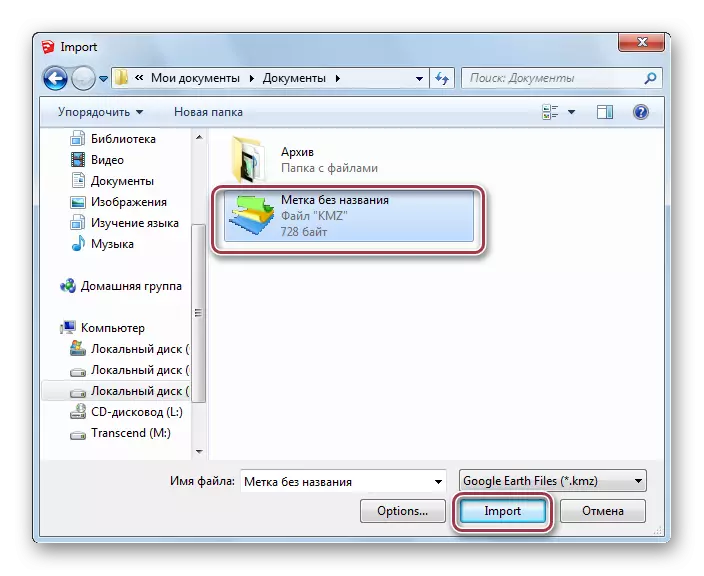
Nyitott terület terv a függelékben:
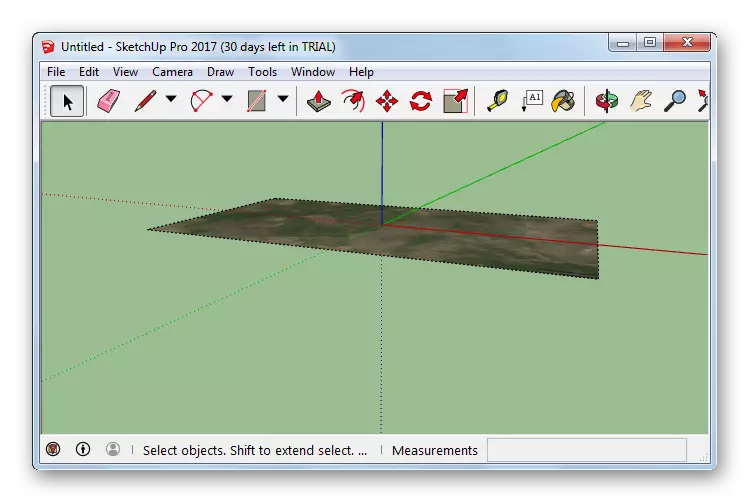
3. módszer: Globális Mapper
A Global Mapper olyan földrajzi információs szoftver, amely több kartográfiát, köztük KMZ-t és grafikus formátumokat támogat, amelyek lehetővé teszik a szerkesztési és konverziós funkciók végrehajtását.
Letöltés Global Mapper a hivatalos honlapon
A Global Mapper indítása után válassza ki a "Fájl" menü megnyitott adatfájl (ok) elemét.
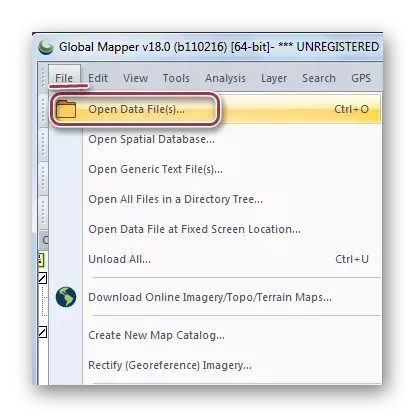
A karmesterben a kívánt objektummal a könyvtárba költözünk, hozzárendeljük, és kattintson a "Megnyitás" gombra.
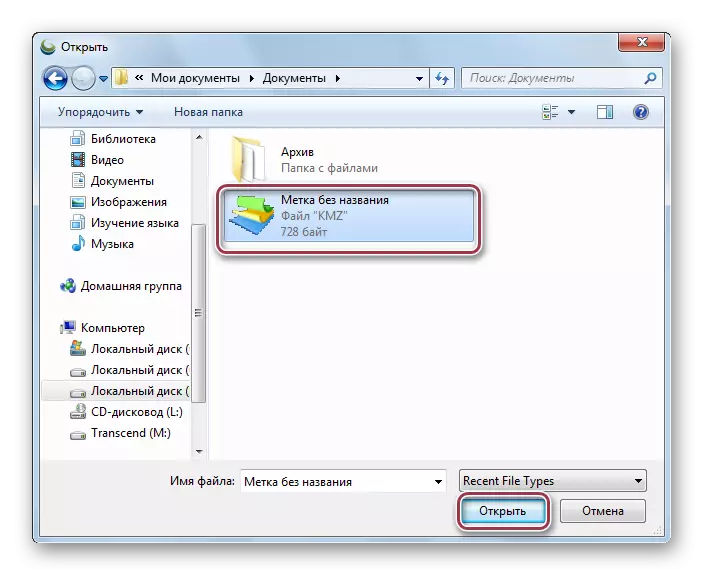
Még mindig húzhatja a fájlt a programablakba a vezető mappából.
Ennek eredményeként az objektum elhelyezkedéséről van szó, amely a térképen címkéjén jelenik meg.
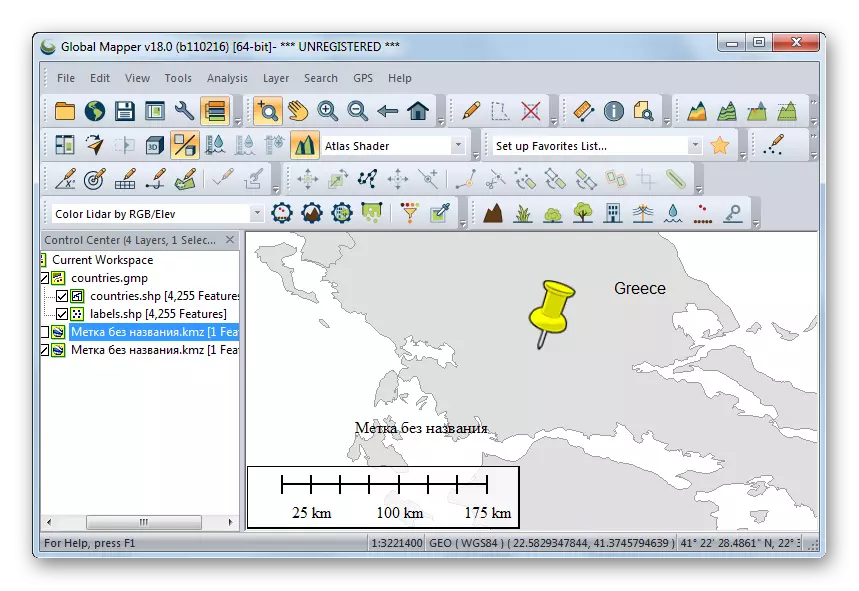
4. módszer: Arcgis Explorer
Az alkalmazás az ARCGIS Server földrajzi információs platform asztali verziója. A KMZ az objektumkoordináták beállítására szolgál.
Töltse le az Arcgis Explorer-t a hivatalos weboldalról
A Explorer a KMZ formátumot importálhatja a drag-and-drop elve alapján. A forrásfájl húzásával a vezető mappából a programterületre.
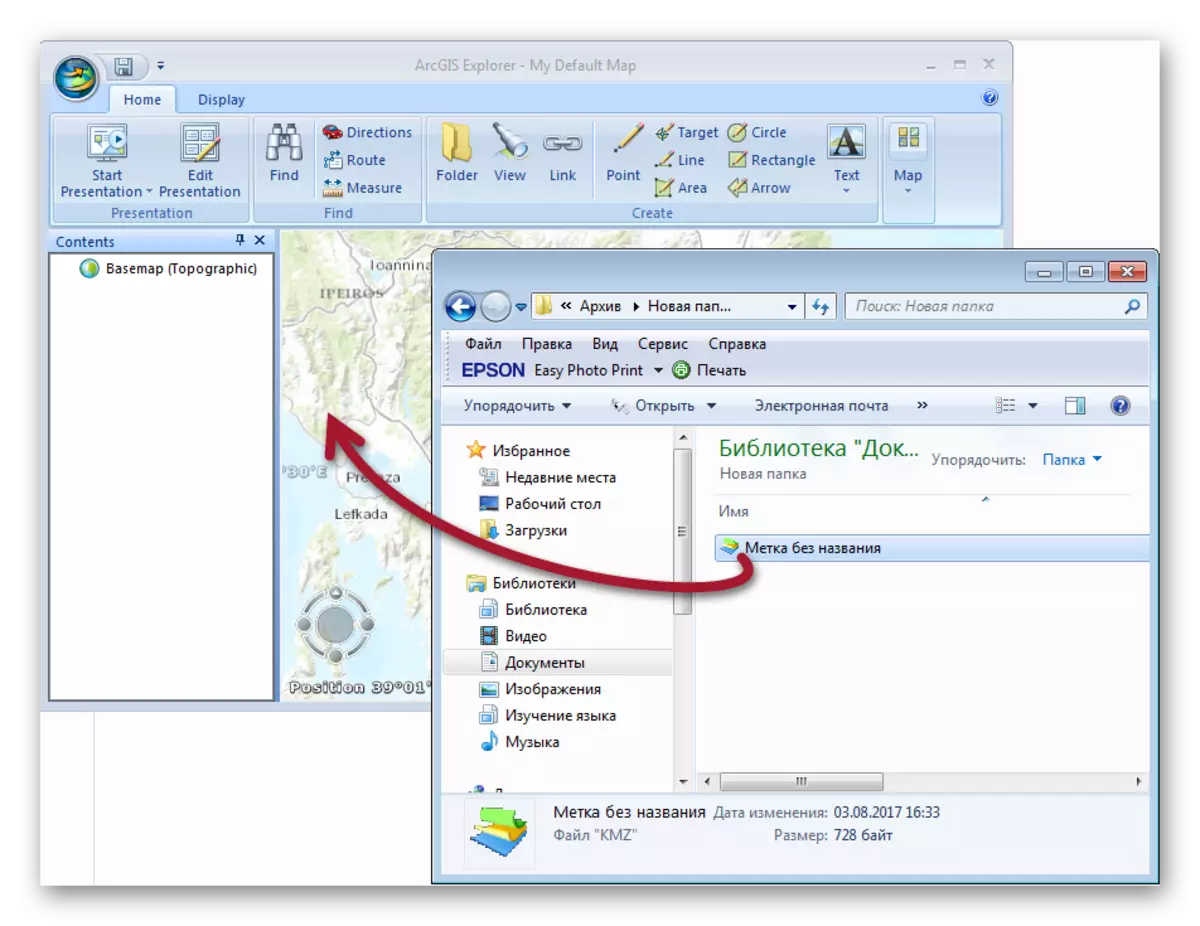
Fájl megnyitása.
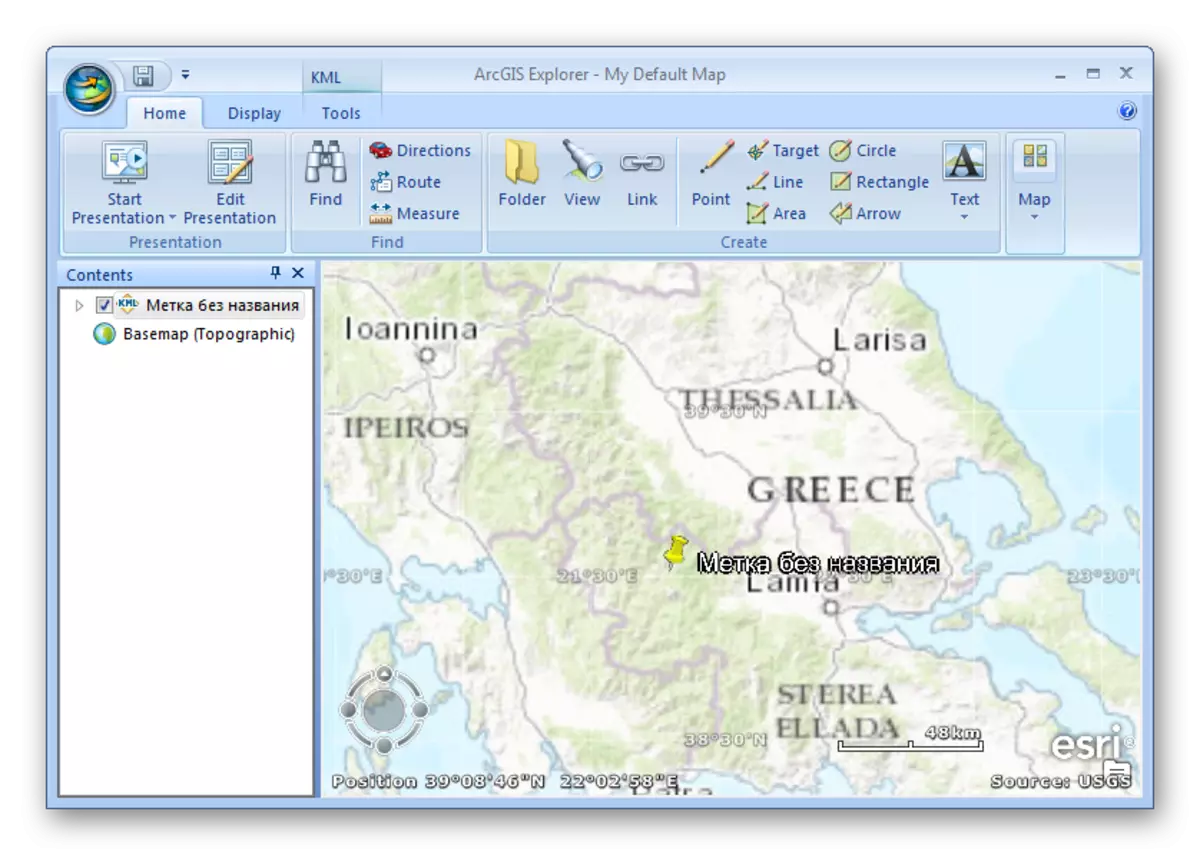
Ahogy a felülvizsgálat megmutatta, minden módszer nyitott KMZ formátumot. Míg a Google Earth és a Global Mapper csak az objektum helyét jeleníti meg, a SketchUp a KMZ-t a 3D-s modell hozzáadásával használja. Az ARCGIS Explorer esetében a megadott kiterjesztés a mérnöki kommunikáció és a földterületek koordinátáinak pontos meghatározására használható a földi kataszterben.
